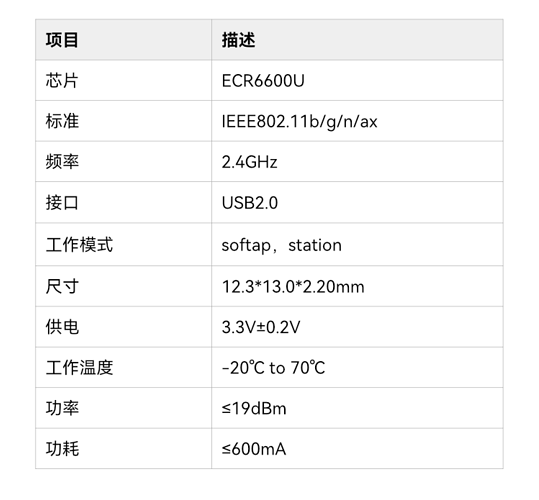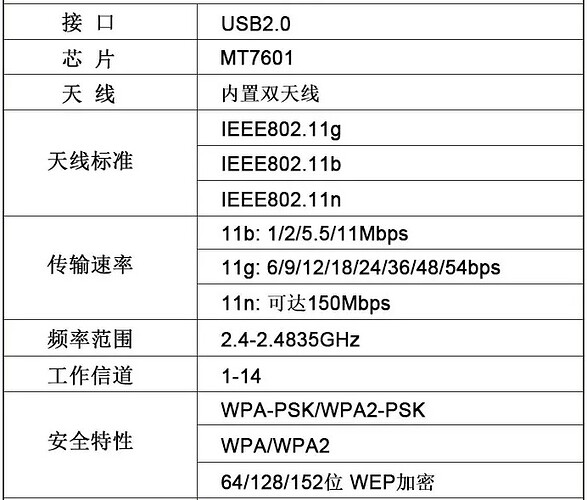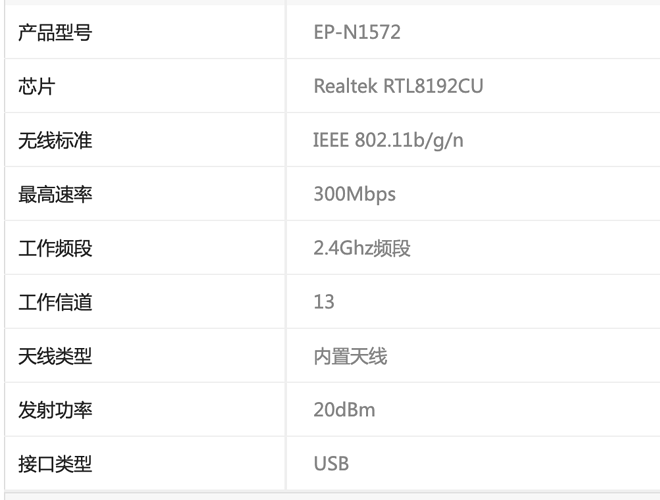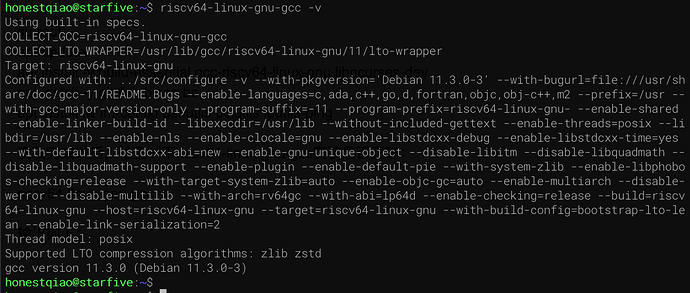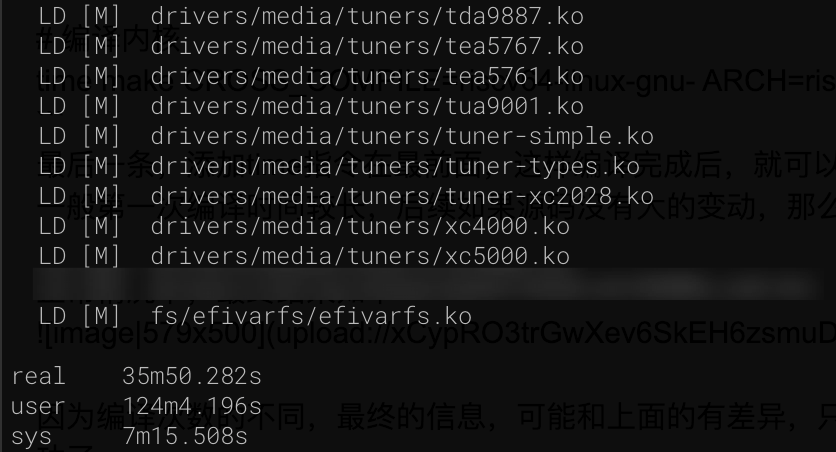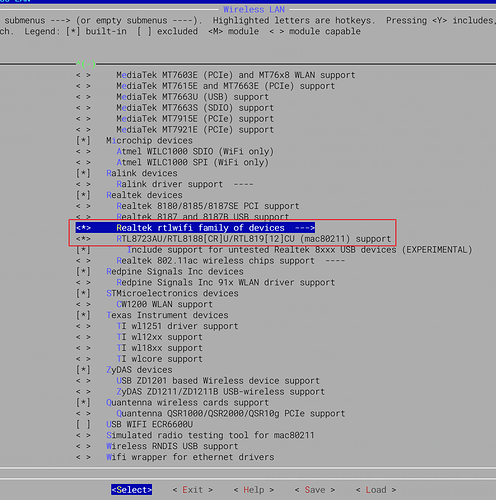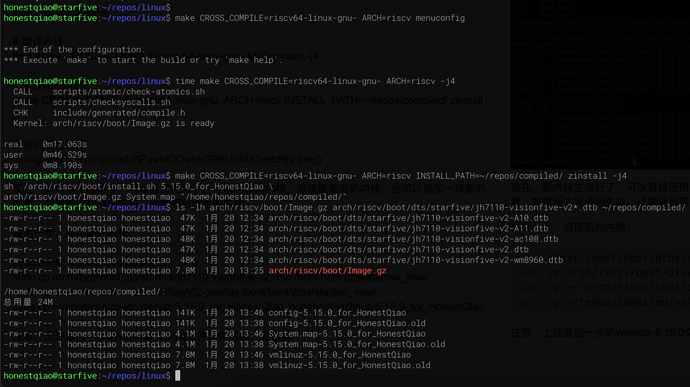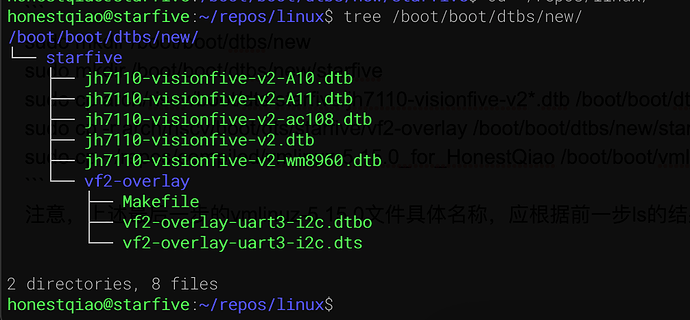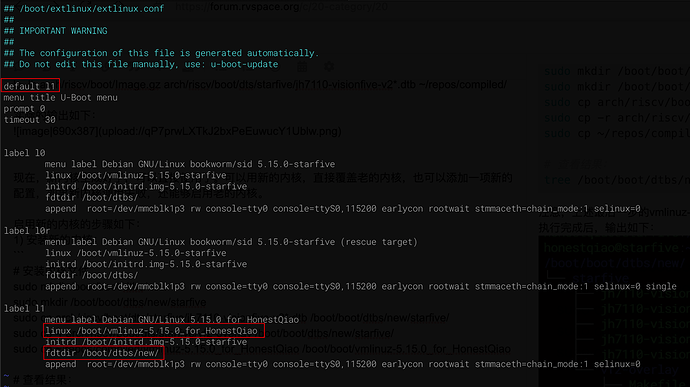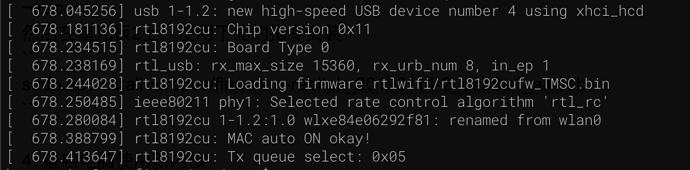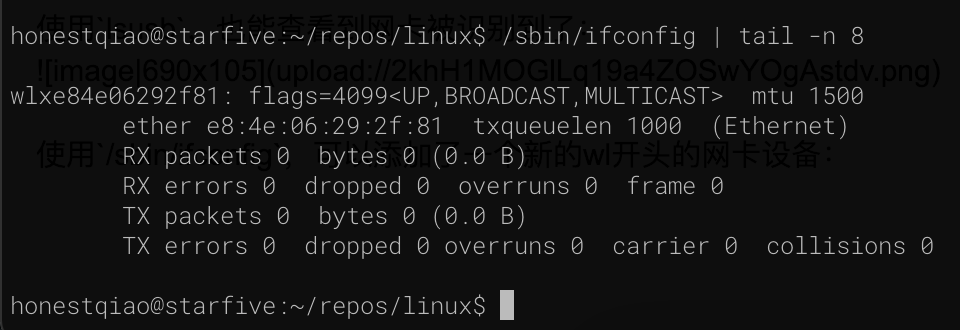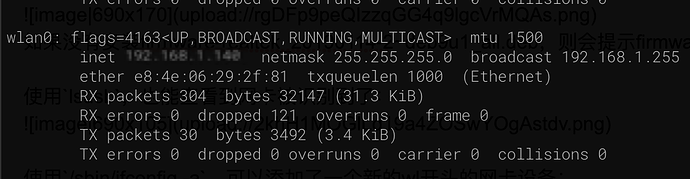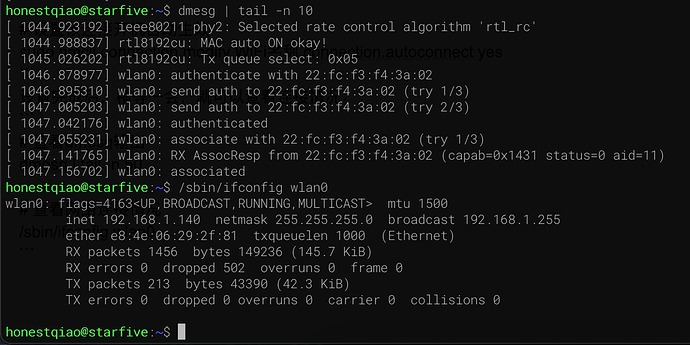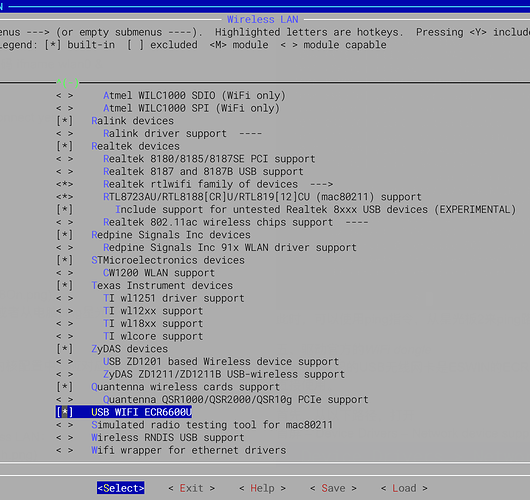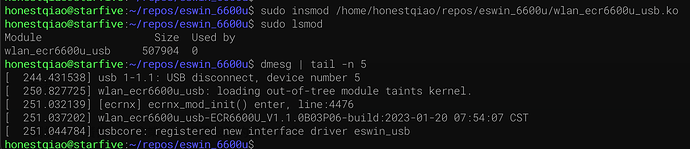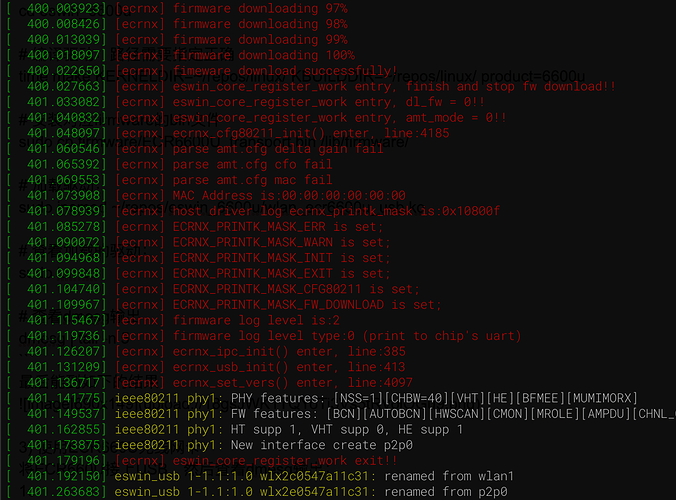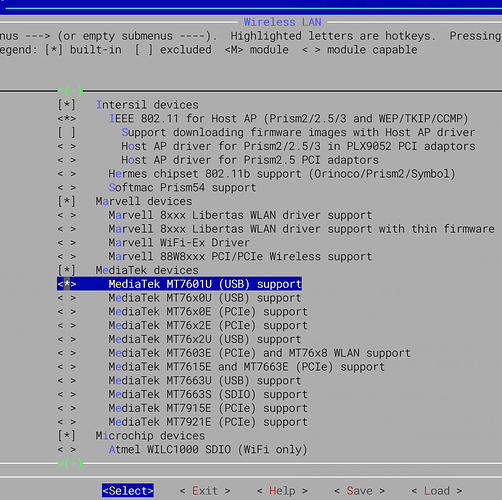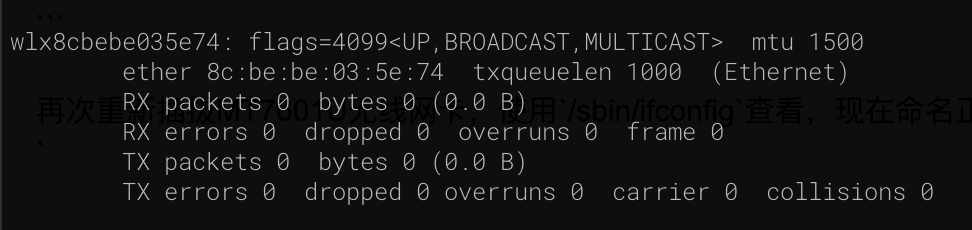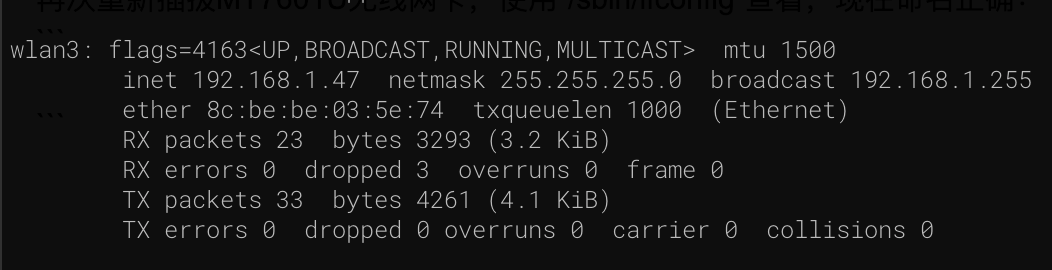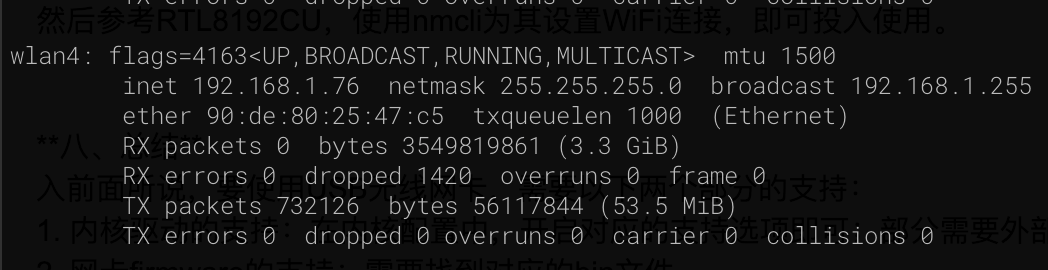星光板2(VisionFive 2)开发板没有自带WiFi模块,所以要连上WiFi,可以使用USB无线网卡。
要使用USB无线网卡,和通用Linux中加载USB无线网卡一样,只要驱动对了,通常就能用了。
一、测试过的USB无线网卡
我手头除了官方提供的 WiFi dongle,还有4种以前用过的,具体如下:
【新增的RTL8832AU WiFi6双频无线网卡,请查看第七节】
在上图中:
-
绿色板子的,就是官方提供的 WiFi dongle,奕斯伟ESWIN的ECR6600U,其具体参数如下:
其中,802.11ax就是第六代WiFi标准,简称WiFi 6,虽然不是双频的,但货真价实的WiFi6。 -
左边黑色和右边白的色,分别是小米和小度随身WiFi,芯片用的都是MTU7601,大致参数如下:
-
中间黑色EDUP的,是EDUP EP-N1572,参数如下:
这三种芯片四个无线网卡,我都官方提供的Debian 69镜像版本一一测试,都可以正常使用,下面将各网卡的具体使用方式详细说明。
69镜像版本地址: VisionFive 2 Debian Image Released - VisionFive 2 (English Forum) - RVspace Forum
因为官方提供的镜像中,Debian系统的内核以及内核模块,不一定都提供了所需要的驱动,所以我们需要重新编译内核,提供对相应USB网卡的支持。
编译内核需要在Linux环境下进行,方便起见,我们直接在星光板2的Debian系统中进行编译,虽然编译需要的时间要长一些,但大家在同一个环境,有问题也好查找处理。
如果在其他环境中,可以参考,毕竟如果用Debian或者Ubuntu系统,大家操作都差不多。
星光板2烧录好Debian系统,连接好网线,确保网络联通以后,再用 USB转TTL工具连接串口操作,或者远程连接到ssh操作,都可以。
二、基本编译环境准备
系统能够正常使用后,还需要安装一些基础的软件包,才好进行编译。
要安装的软件包,包括但不限于如下操作中的,实际遇到了问题,可以根据提示安装需要的。
# root用户安装sudu
su root
apt update
apt install sudo
# 添加用户到sudo组,请修改为你自己的普通用户
usermod -a -G sudo honestqiao
exit
# 安装基本工具和编译工具
sudo apt install -y build-essential gcc-riscv64-linux-gnu libncurses-dev
sudo apt install -y git flex bison bc vim-tiny wget
sudo apt install iw im-config usbutils pciutils iputils-ping
安装完成以后,检查一下riscv64-linux-gnu-gcc安装是否正确:
riscv64-linux-gnu-gcc -v
输出如下:
安装正确,可以进行后续的实际操作了。
三、编译基础内核
赛昉官方提供了星光2系统的定制内核源码,使用git下载即可。
mkdir ~/repos
git clone https://github.com/starfive-tech/linux.git
cd linux
git checkout -b JH7110_VisionFive2_devel origin/JH7110_VisionFive2_devel
git pull
然后,进行内核配置处理:
# 生成默认内核配置
make starfive_visionfive2_defconfig CROSS_COMPILE=riscv64-linux-gnu- ARCH=riscv
# 打开内核配置:暂时可以直接Exit,后续需要使用
make CROSS_COMPILE=riscv64-linux-gnu- ARCH=riscv menuconfig
# 编译内核
time make CROSS_COMPILE=riscv64-linux-gnu- ARCH=riscv -j4
最后一条,添加time指令在最前面,这样编译完成后,就可以看到实际花费了多长时间。
一般第一次编译时间较长,后续如果源码没有大的变动,那么需要时间很短。
正常情况下,最终结果如下:
因为编译次数的不同,最终的信息,可能和上面的有差异,只要没有Error、Failed等字样出现,就算成功了。
这说明,我们的环境,可以编译内核了,后面就要进行网卡的驱动了。
四、RTL8192CU无线网卡的驱动
多年前,我在笔记本电脑上装FreeBSD的时候,驱动不了自带的网卡,我就用了这个EDUP无线网卡。
所以,星光板2要用WiFi的时候,我第一时间拿出了珍藏已久的这个EDUP无线网卡。
这个EDUP无线网卡是RTL8192CU的,属于较为通用的一款。
要在星光板2上使用,需要以下两个部分的支持:
- 内核驱动的支持:在内核配置中,开启对应的支持选项即可;部分需要外部驱动的支持
- 网卡firmware的支持:需要找到对应的bin文件
具体步骤如下:
- 首先,在内核中开启对应的支持选项:
# 打开内核配置:
make CROSS_COMPILE=riscv64-linux-gnu- ARCH=riscv menuconfig
选项的选择路径如下:
首屏 – Device Drivers – Network device support – Wireless LAN:
把红框内,涉及到8192CU的选项(包括子选项中的),全部设置为 ※ ,使得其直接编译到内核中。
设置好以后,需要使用底部的Save保存一次,再退出,不然白选了。
- 然后,编译新的内核:
# 编译内核:
time make CROSS_COMPILE=riscv64-linux-gnu- ARCH=riscv -j4
# 生成vmliunz:
make CROSS_COMPILE=riscv64-linux-gnu- ARCH=riscv INSTALL_PATH=~/repos/compiled/ zinstall -j4
# 查看结果:
ls -lh arch/riscv/boot/Image.gz arch/riscv/boot/dts/starfive/jh7110-visionfive-v2*.dtb ~/repos/compiled/
实际的输出如下:
现在,新内核生成好了,可以直接使用了。可以用新的内核,直接覆盖老的内核,也可以添加一项新的配置,如果新内核调用失败,还能够启用老的内核。
- 启用新的内核的步骤如下:
- 安装新的内核:
# 安装内核文件
sudo mkdir /boot/boot/dtbs/new
sudo mkdir /boot/boot/dtbs/new/starfive
sudo cp arch/riscv/boot/dts/starfive/jh7110-visionfive-v2*.dtb /boot/boot/dtbs/new/starfive/
sudo cp -r arch/riscv/boot/dts/starfive/vf2-overlay /boot/boot/dtbs/new/starfive/
sudo cp ~/repos/compiled/vmlinuz-5.15.0_for_HonestQiao /boot/boot/vmlinuz-5.15.0_for_HonestQiao
# 查看结果:
tree /boot/boot/dtbs/new/
注意,上述最后一步的vmlinuz-5.15.0文件具体名称,应根据前一步ls的结果中来修改为实际的。
执行完成后,输出如下:
- 配置启动新的内核:
编辑 /boot/boot/extlinux/extlinux.conf 文件,在最后添加下面的配置:
label l1
menu label Debian GNU/Linux 5.15.0 for HonestQiao
linux /boot/vmlinuz-5.15.0_for_HonestQiao
initrd /boot/initrd.img-5.15.0-starfive
fdtdir /boot/dtbs/new/
append root=/dev/mmcblk1p3 rw console=tty0 console=ttyS0,115200 earlycon rootwait stmmaceth=chain_mode:1 selinux=0
该配置,参考l0的,将linux、fdtdir修改为新的即可。
extlinux.conf 中的default l1,表示默认启用l1对应的配置,就是新添加的。
- 安装RTL8192CU的firmware:
下载这个安装包:firmware-realtek_20190114-2~deb9u1_all.deb 到 ~/repos/
然后在星光板2上,使用下面的指令安装:
sudo apt install ~/repos/firmware-realtek_20190114-2_deb9u1_all.deb
- 重启电脑使用新内核
重启电脑后,可以使用uname -a指令查看新内核是否生效:
此时,可以插上USB的RTL8192CU无线网卡,然后使用dmegs查看输出信息:
如果没有安装firmware-realtek_20190114-2~deb9u1_all.deb,则会提示firmware加载失败。
使用lsusb,也能查看到网卡被识别到了:
使用/sbin/ifconfig -a,可以添加了一个新的wl开头的网卡设备:
星光板2上自带的有线网口,识别的名称为eth0、eth1,而USB网卡这个名称,太长不好使用,可以用udev规则来设定:
# 设置udev规则为网卡命名
sudo vim /etc/udev/rules.d/70-persistent-net.rules
### 添加下面的行 ###
SUBSYSTEM=="net", ACTION=="add", DRIVERS=="?*", ATTR{address}=="e8:4e:06:29:2f:81", ATTR{dev_id}=="0x0", ATTR{type}=="1", NAME="wlan0"
# 使新的udev规则生效
sudo udevadm control --reload-rules
上述配置中的 address 为我的无线网卡的mac地址,请根据ifconfig的显示,修改为实际的mac地址。
然后重新插拔网卡,就能使用/sbin/ifconfig -a看到无线网卡被命名为wlan0了:
- 使用nmcli管理无线网卡的连接:
nmcli管理无线网卡连接非常方便,使用如下的指令即可:
# 设置无线连接
sudo nmcli device wifi connect WiFi名称 password WiFi密码 ifname wlan0 &
# 设置该连接开机自动生效
sudo nmcli connection modify WiFi名称 connection.autoconnect yes
设置完成后,稍等一会,就可以查看连接情况:
# 查看dmesg输出
dmesg | tail -n 10
# 查看网络连接情况
/sbin/ifconfig wlan0
此时,可以使用ping指令,从星光板2来ping路由器的ip,或者从电脑ping星光板的ip
五、使用官方的WiFi dongle
星光板2官配的USB无线网卡是ESWIN的ECR6600U,在内核配置中,应对应的选项,但是开启后,不能直接使用,需要安装驱动才能用。
-
首先,从以下路径,打开ECR6600U的支持
首屏 – Device Drivers – Network device support – Wireless LAN:
设置好以后,参考RTL8192CU的方式,重新编译安装新内核。 -
安装ECR6600U的开源驱动:
cd ~/repos
# git下载驱动源码
git clone https://github.com/eswincomputing/eswin_6600u.git
cd eswin_6600u
# 编译驱动:路径需要指定正确
time make KERNELDIR=~/repos/linux/ KBUILDDIR=~/repos/linux/ product=6600u
# 安装对应firmware的bin文件
sudo cp firmware/ECR6600U_transport.bin /lib/firmware/
# 加载驱动:
sudo insmod ~/repos/eswin_6600u/wlan_ecr6600u_usb.ko
# 查看加载的驱动:
sudo lsmod
# 查看dmesg输出
dmesg | tail -n 5
最后能到如下的结果:
- 使用ECR660U无线网卡:
将ECR660U接上USB,然后查看dmesg输出:
也可以使用/sbin/ifconfig -a查看,此时又会多出两个wl开头,名称超长的网卡设备。
其中,第一个设备是普通无线网卡设备,第二个设备是WIFI-DIRECT。
参考RTL8192CU为网卡命名的设置, 对新的两个网卡谁设备进行设置:
sudo vim /etc/udev/rules.d/70-persistent-net.rules
### 添加下面的行 ###
SUBSYSTEM=="net", ACTION=="add", DRIVERS=="?*", ATTR{address}=="2c:05:47:a1:1c:31", ATTR{dev_id}=="0x0", ATTR{type}=="1", NAME="wlan1"
SUBSYSTEM=="net", ACTION=="add", DRIVERS=="?*", ATTR{address}=="2e:05:47:a1:1c:31", ATTR{dev_id}=="0x0", ATTR{type}=="1", NAME="p2p1"
# 使新的udev规则生效
sudo udevadm control --reload-rules
上述配置中的 address 为我的无线网卡的mac地址,请根据ifconfig的显示,修改为实际的mac地址。
设置完成后,重新插拔ECR6600U,再次使用/sbin/ifconfig查看,网卡名称就正常命名了。
然后,参考使用nmcli为RTL8192CU设置wifi连接的方式,为ECR6600U设置即可。
注意:今天使用使用最新的官方linux代码编译安装内核,再更新ECR660U驱动,发现使用会存在问题,重新插拔可能导致死机,需要重启后,才能使用insmod加载驱动并使用该无线网卡
六、使用小米/小度随身WiFi
小米和小度随身WiFi使用的是MT7601U,非常好启用。
步骤也是两个,1是内核配置开启支持选项,2是安装对应的bin文件。
1 内核配置开启支持选项:
设备保存后,再重新编译安装内核
2 安装bin文件:
wget -c 'http://git.kernel.org/cgit/linux/kernel/git/firmware/linux-firmware.git/plain/mt7601u.bin'
sudo mv mt7601u.bin /lib/firmware/mt7601u.bin
安装完成后重启,再插入MT7601U无线网卡,dmesg可以看到如下的信息:
使用/sbin/ifconfig可以看到又打了一个wl开头的网卡设备:
同样的,设置udev规则,做好命名:
sudo vim /etc/udev/rules.d/70-persistent-net.rules
### 添加下面的行 ###
SUBSYSTEM=="net", ACTION=="add", DRIVERS=="?*", ATTR{address}=="8c:be:be:03:5e:74", ATTR{dev_id}=="0x0", ATTR{type}=="1", NAME="wlan3"
# 使新的udev规则生效
sudo udevadm control --reload-rules
上述配置中的 address 为我的无线网卡的mac地址,请根据ifconfig的显示,修改为实际的mac地址。
再次重新插拔MT7601U无线网卡,使用/sbin/ifconfig查看,现在命名正确:
然后参考RTL8192CU,使用nmcli为其设置WiFi连接,即可投入使用。
七、【新增】RTL8832AU WiFi6双频无线网卡
这几天趁着过节,在京东抢了一块【翼联(EDUP)EP-1696S WiFi6无线网卡 电竞1800兆USB无线网卡)】,讲过一番尝试,成功驱动使用。
该网卡具体情况如下:
这款网卡EP-1696S,是翼联出的,和我前面用的RTL8192CU无线网卡,是一个厂家。EP-1696S 在网上的评价非常不错,芯片是RTL8832AU。RTL8832AU系列网卡,是除了AX200系列外,是最值得考虑的一个型号。参考 一文读懂WiFi6无线网卡,WiFi6网卡选购最全指南 - 知乎 (zhihu.com) 文章,可以了解该芯片的参数:
- WiFi规格:AX1800规格,2.4G与AX200相当;但5G由于不支持160MHz,只有1201Mbps;双频双天线;
- 接口:使用USB 3.0接口,当前唯一一款支持USB接口的WiFi6网卡;
- 支持免驱安装;
- 系统支持全面,可以在win7、win8等旧系统上使用,无需为了使用WiFi6而升级系统;
- 支持模拟AP功能;
- 热插拔:USB接口的特有优势,即插即用,支持热插拔;
要驱动该网卡,只需要编译安装驱动即可,不需要 firmware 的bin文件,具体操作步骤如下:
# 下载驱动
cd ~/repos
git clone https://github.com/lwfinger/rtl8852au
cd rtl8852au
# 编译驱动
make CROSS_COMPILE=riscv64-linux-gnu- ARCH=riscv KERNELDIR=~/repos/linux/ KBUILDDIR=~/repos/linux/
# 加载驱动
insmod ~/repos/rtl8852au/8852au.ko &
# 插上网卡,然后使用dmesg和lsusb查看信息
dmesg
# 查看设备信息:
lsusb
使用/sbin/ifconfig可以看到又打了一个wl开头的网卡设备。
同样的,设置udev规则,做好命名:
sudo vim /etc/udev/rules.d/70-persistent-net.rules
### 添加下面的行:注意 ###
SUBSYSTEM=="net", ACTION=="add", DRIVERS=="?*", ATTR{address}=="90:de:80:25:47:c5", ATTR{dev_id}=="0x0", ATTR{type}=="1", NAME="wlan4"
# 使新的udev规则生效
sudo udevadm control --reload-rules
上述配置中的 address 为我的无线网卡的mac地址,请根据ifconfig的显示,修改为实际的mac地址。
再次重新插拔该无线网卡,使用/sbin/ifconfig查看,现在命名正确:
然后参考RTL8192CU,使用nmcli为其设置WiFi连接,即可投入使用。
该网卡是可以连接2.4GHz和5GHz,可以自由连接。
八、总结
如前面所说,要使用USB无线网卡,需要以下两个部分的支持:
- 内核驱动的支持:在内核配置中,开启对应的支持选项即可;部分需要外部驱动的支持
- 网卡firmware的支持:需要找到对应的bin文件
本文演示的三种芯片四个无线网卡,RTL8192CU、MT7601U的,内核开启对应的支持选项即可,然后安装好对应的bin文件,重启后就能使用。而ECR6600U,则需要使用外部驱动来支持。
如果你使用的是其他的无线网卡,那么需要做的就是:
- 查看该无线网卡所使用的具体芯片,并找到对应的firmware的bin文件
- 在内核menuconfig从查看,是否已经提供了支持
- 如果内核本身提供了支持,那么开启对应的选项,重新编译内核安装,并安装firmware的bin文件,重启后,根据实际输出,设置好runles命名规则,就能使用了
- 如果内核本身没有提供支持,那么就需要找到对应的Linux驱动(驱动安装包或者源码编译),试试看看能否加载驱动使用了。
九、感谢
研究使用无线网卡的过程中,主要参考的资料或者信息如下:
- 官方资料:制作通用系统 (rvspace.org)
- 社区讨论: How to compile stuff (in my case Wifi module) on the VF2? - VisionFive 2 (English Forum) - RVspace Forum
- ECR6600U驱动: eswincomputing/eswin_6600u (github.com)
- RTL8852/8832au驱动: lwfinger/rtl8852au (github.com)
对以上作者或者提供者等,表示感谢。
希望大家都能顺利的使用起来无线网卡,畅快的玩起星光板2。
顺祝大家新年快乐,万事如意,大展鸿兔,钱兔似锦!!!